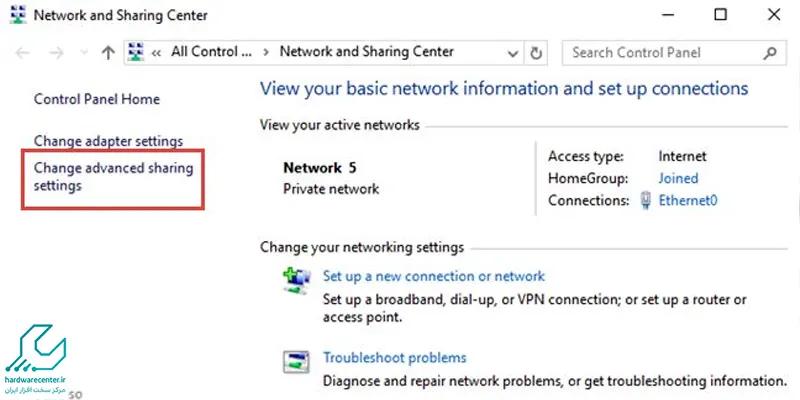اشتراک گذاری هارد اکسترنال در شبکه این امکان را برای شما فراهم می کند که به تمام داده های ذخیره شده در آن دسترسی داشته باشید، بدون این که درایو همراهتان باشد. با این اقدام فرقی نمی کند که در کجای منزل یا محل کار خود باشید، در هر صورت تمام اطلاعات روی حافظه در دسترس شما خواهند بود. به طور کلی دو روش اصلی به این منظور وجود دارد که در ادامه مقاله از مرکز تعمیر هارد بیان می شوند.

اشتراک گذاری هارد اکسترنال در شبکه از طریق کامپیوتر
برای اشتراک گذاری هارد اکسترنال در شبکه ابتدا باید درایو مورد نظر را به یک لپ تاپ یا کامپیوتر pc متصل کرده و سپس مراحل زیر را انجام دهید:
اینو بخون حتما به کارت میاد : رفع مشکل ویروسی شدن هارد اکسترنال
تنظیم کردن فایل سیستم درایو را روی حالت NTFS
پس از این که هارد اکسترنال را به رایانه اتصال دادید، از منوی استارت عبارتComputer Management را جستجو کنید. سپس روی گزینه Disk Management کلیک نمایید و بعد روی Storage بزنید.
چنانچه کامپیوتر دارای پورت USB 3.0 است، توصیه می شود که هارد را به این درگاه متصل نمایید. اما در صورتی که هارد را به تازگی خریده اید، برای اتصال آن به رایانه ابتدا از طریق منوی استارتComputer Management را سرچ کنید. سپس از منوی نشان داده شده آیتم Disk Management و بعد از آن Storage را برگزینید.
سپس باید هارد را بیابید، توجه داشته باشید در بخشی که با اسم Unallocated دیده می شود، فضای ذخیره سازی مشخص شده است. راست کلیک کرده و آیتم New Simple Volume را انتخاب نمایید. مراحل پیش رو را ادامه دهید و اسمی را برای هارد برگزینید. نکته مهم این است که حتما فایل سیستم درایو را روی حالت NTFS تنظیم کنید. اکنون سیستم می تواند به هارد جدید دسترسی داشته باشد.
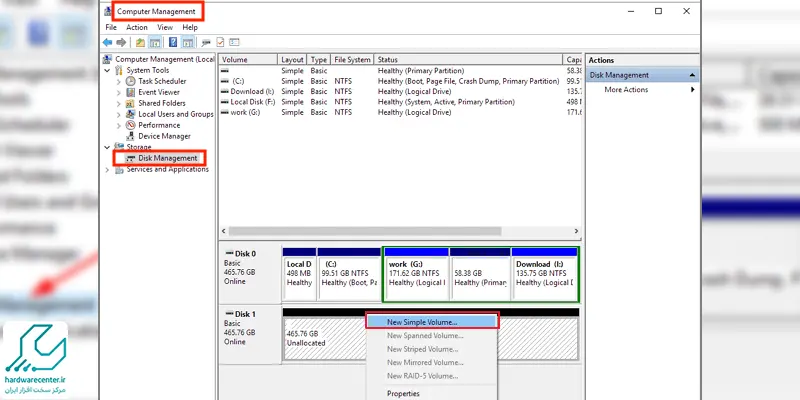
زدن تیک آیتم Share this folder
مرحله بعدی برای اشتراک گذاری هارد اکسترنال در شبکه این است پس از شناساندن درایو به سیستم روی آن راست کلیک نمایید و از منوی ظاهر شده روی گزینه Give Access to بزنید. پس از آن آیتم dvanced sharing را انتخاب کنید تا به پنجره بعدی هدایت شوید. در این پنجره رویAdvanced Sharing کلیک نمایید و بعد تیک آیتم Share this folder را بزنید. حال باید نامی را برای پوشه مورد نظر بنویسید.
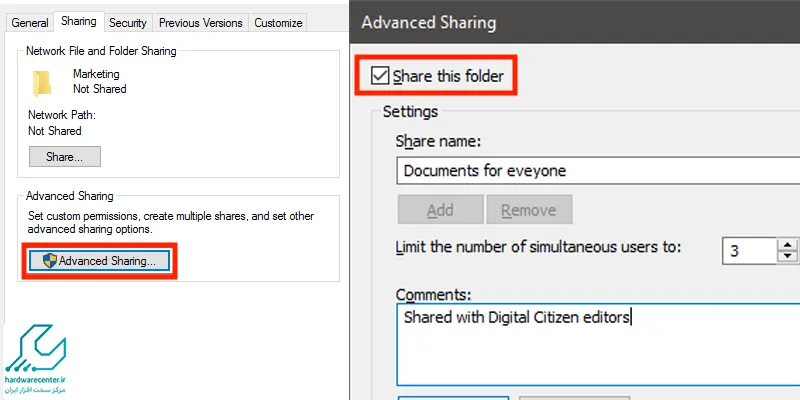
نوشتن \\ روی نوار آدرس پوشه
در این مرحله باید فایل اکسپلور به اشتراک گذاشته شده را اجرا نمایید. نکته مهم این است که هر دو کامپیوتر از طریق یک Microsoft ID وارد شده باشند. اگر نتوانستید فولدر به اشتراک گذاشته شده را در رایانه دیگر مشاهده کنید، باید روی نوار آدرس پوشه عبارت “\\” را بنویسید و به دنبال آن نام رایانه اول را وارد نمایید. این کار باعث می شود که بتوانید به قسمت اشتراک گذاری دسترسی داشته باشید.
برگزیدن آیتم Map network drive
در این گام برای اشتراک گذاری هارد اکسترنال در شبکه باید پس از ورود به بخش اشتراک گذاری روی نام سیستم راست کلیک کنید. سپس آیتم Map network drive را برگزینید تا هارد درایو در رایانه دوم هم رویت شود. البته این روش زمانی کاربرد دارد که هر دو کامپیوتر از طریق یک اکانت یکسان وارد شده باشند. اگر این کار انجام نشده است، باید مراحل زیر را طی کنید:
- وارد Control Panel رایانه شوید.
- گزینه Network and Sharing Center را در کنترل پنل انتخاب نمایید.
- روی بخش Change Advanced Sharing Settings کلیک کنید.
در قسمت All Networks آیتم password protected sharing را غیر فعال نمایید. اکنون همه کاربران می توانند به اطلاعات هارد اکسترنال دسترسی داشته باشند.
اطلاعات هاردت و ناخواسته پاک کردی؟ نگران نباش مرکز بازیابی اطلاعات در کنار شماست تا در کوتاهترین زمان ممکن با جدیدترین تجهیزات و متدها اطلاعات هاردتون رو بازیابی کنه! 😉
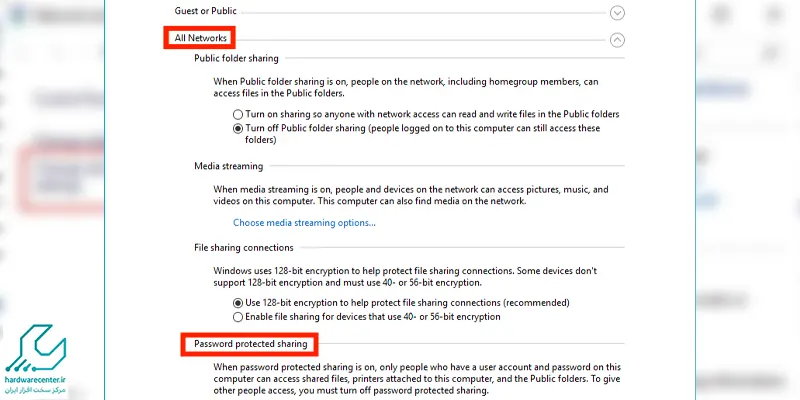
اشتراک گذاری هارد در شبکه از طریق مودم
راه کار دیگر برای اشتراک گذاری هارد اکسترنال در شبکه استفاده از مودم است. به این صورت که حافظه جانبی توسط مودم به شبکه اتصال داده می شود تا پس از انجام این عملیات درایو مورد نظر عملکردی مانند هارد وایرلس پیدا کند. خوشبختانه امروزه همه مودم های جدید مجهز به پورت USB هستند، بنابراین پس از اتصال هارد آن را به سرعت شناسایی می نمایند.
برای اشتراک گذاری هارد باید به کمک مرورگر وارد بخش تنظیمات شوید و پیکربندی های مورد نظر خود را اعمال نمایید. برای همه روترهای جدید قابلیت اشتراک گذاری فایل ها تعریف شده است، اما ممکن است که هر کدام از مودم ها با هاردهایی دارای ظرفیت متفاوت، سازگار باشند.
در هارد دیسک هایی که مجهز به پورت شبکه هستند، می توانید به جای درگاه USB از پورتLAN نیز استفاده کنید و از طریق این پورت دستگاه را به مودم اتصال دهید. پس از اتمام اشتراک گذاری روتر به تمام دیتاها از طریق مرورگر دسترسی خواهد داشت.
آموزش Map کردن برای سهولت در اتصال هارد اکسترنال به شبکه
Map کردن درایو یکی از روشهای مؤثر برای تسهیل اشتراکگذاری هارد اکسترنال در شبکه است. با این کار، هارد شما بهعنوان یک درایو شبکه شناسایی میشود و به شما این امکان را میدهد که از راه دور به اطلاعات موجود روی آن دسترسی داشته باشید. در اینجا روشهای انجام این کار در ویندوز 10 و macOS High Sierra را بررسی میکنیم.
آموزش Map کردن در ویندوز 10
برای Map کردن هارد اکسترنال در ویندوز مراحل زیر را دنبال کنید:
- ابتدا به آیکون This PC روی لپتاپ خود بروید.
- سپس از نوار بالای صفحه، به تب Computer رفته و گزینه Map Network Drive را انتخاب کنید.
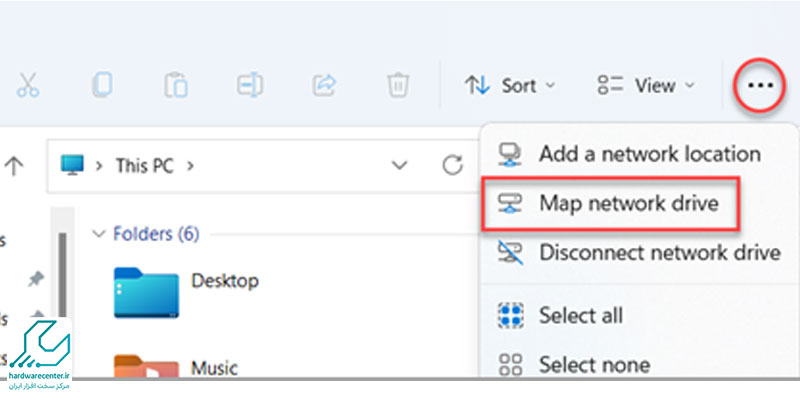
- در این مرحله، هارد اکسترنالی را که میخواهید Map کنید، انتخاب کنید.
- در کادری که نمایش داده میشود، آدرس پوشهای که قصد دارید اطلاعات را در آن به اشتراک بگذارید، وارد کنید.
- برای راحتی از گزینه Browse کمک بگیرید.
- سپس گزینه Reconnect at sign-in را علامت بزنید تا پس از ورود به ویندوز، به اطلاعات دسترسی داشته باشید.
- در نهایت، با کلیک بر روی Finish، فرآیند Map کردن را تکمیل کنید.
آموزش Map کردن در macOS High Sierra
برای Map کردن هارد اکسترنال در سیستمعامل macOS High Sierra، طبق مراحل زیر عمل کنید:
- ابتدا وارد قسمت Finder شده و روی گزینه Go کلیک کنید.
- سپس Connect to Server را انتخاب نمایید.

- در این مرحله، آدرس هارد اکسترنال را که میخواهید به شبکه متصل کنید، وارد کنید و سپس بر روی دکمه Connect کلیک کنید.
- گزینه Registered User را انتخاب کرده و نام کاربری و رمز عبور مربوطه را وارد کنید. توجه داشته باشید که این اطلاعات مربوط به کاربری است که قصد دارد به اطلاعات به اشتراک گذاشته شده دسترسی پیدا کند.
- سپس پوشههایی را که میخواهید به اشتراک بگذارید، انتخاب کنید و در نهایت بر روی OK کلیک نمایید.
- اگر میخواهید درایوهای Map شده را مشاهده کنید، به قسمت Preferences در Finder بروید و تیک گزینه Connected Servers را بزنید تا فعال شود.
استفاده از ذخیره ساز تحت شبکه NAS
ذخیرهسازهای تحت شبکه (NAS) دستگاههایی هستند که امکان ذخیره و دسترسی به دادهها را از طریق شبکه فراهم میکنند. با اتصال یک دستگاه NAS به شبکه خانگی، میتوانید به راحتی به اطلاعات ذخیرهشده در آن از طریق چندین دستگاه مختلف دسترسی پیدا کنید. بسیاری از این دستگاهها دارای سیستمعامل داخلی هستند و امکاناتی نظیر مدیریت دسترسی به دادهها برای کاربران مختلف را ارائه میدهند.
استفاده از NAS به این معناست که دیگر نیازی به روشن کردن کامپیوتر یا دستگاههای دیگر برای دسترسی به اطلاعات نخواهید داشت. علاوه بر این، این دستگاهها امکان تنظیم زمانبندی برای روشن و خاموش شدن خود را دارند که به شما کمک میکند تا عمر دستگاه را افزایش داده و مصرف انرژی را کاهش دهید. بسیاری از NASها همچنین به شما این امکان را میدهند که دستگاه را از طریق اپلیکیشنهای مخصوص از حالت خواب (Sleep) خارج کرده و بدون نیاز به لپتاپ یا کامپیوتر به آن دسترسی پیدا کنید.
اگر به دنبال فضای ذخیرهسازی بالا با قابلیتهای امنیتی مانند RAID برای محافظت از دادهها هستید، NAS گزینهای مناسب است. این دستگاهها به دلیل ابعاد کوچک و وجود پورت USB، جایگزین مناسبی برای هارد دیسکهای داخلی در کامپیوترها هستند و از پیچیدگیهای دسترسی به اطلاعات از طریق هارد دیسکهای داخلی جلوگیری میکنند.
چرا هارد اکسترنال در شبکه شناسایی نمیشود؟
این مشکل ممکن است به دلایل مختلفی مانند عدم فعال بودن اشتراکگذاری در تنظیمات شبکه، مشکل در درایورهای USB، فایروال یا آنتیویروس و عدم شناسایی هارد توسط سیستم باشد. بررسی تنظیمات و راهاندازی مجدد هارد و روتر میتواند به حل مشکل کمک کند.